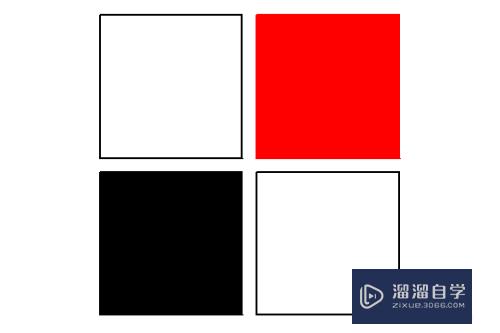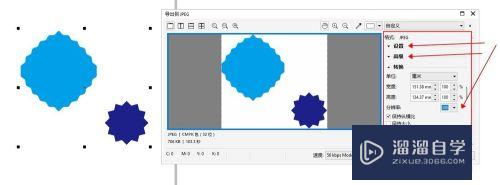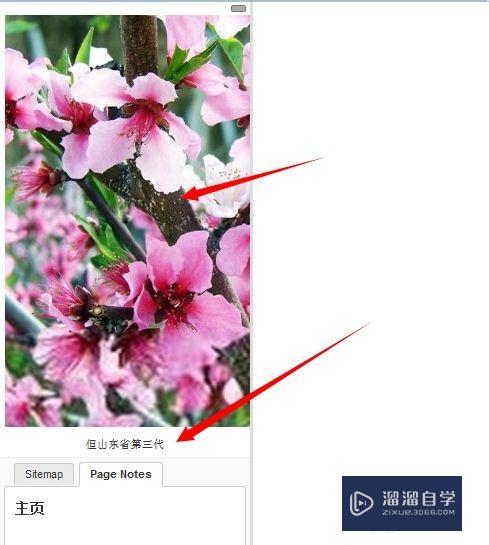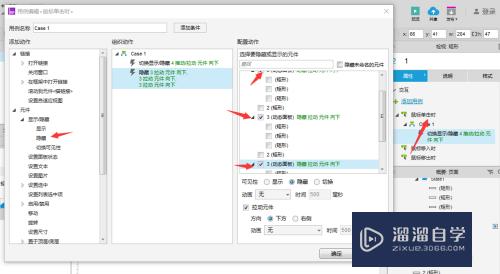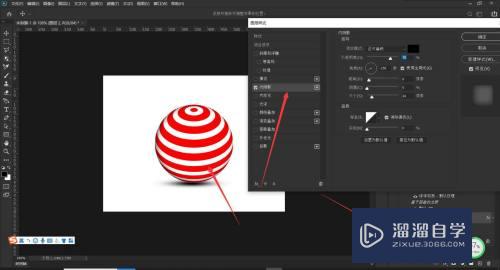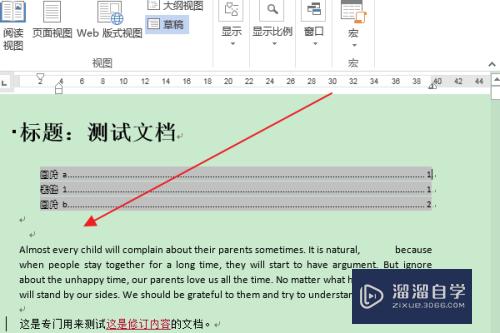Word多种视图模式介绍(word有几种视图方式)优质
在Word2010中提供了多种视图模式供用户选择。这些视图模式包括 页面视图。阅读版式视图。web版式视图。大纲视图和草稿视图。等五种视图模式。用户可以在“视图”功能区中选择需要的文档视图模式。也可以在Word2010文档窗口的右下方单击视图按钮选择视图。
对于“Word”还有不懂的地方。点击这里了解更多关于“Word”课程>>
工具/软件
硬件型号:戴尔灵越15
系统版本:Windows7
所需软件:Word2010
步骤/方法
第1步
页面视图
“页面视图”可以显示Word2010文档的打印结果外观。主要包括页眉。页脚。图形对象。分栏设置。页面边距等元素。是最接近打印结果的页面视图。如图所示。
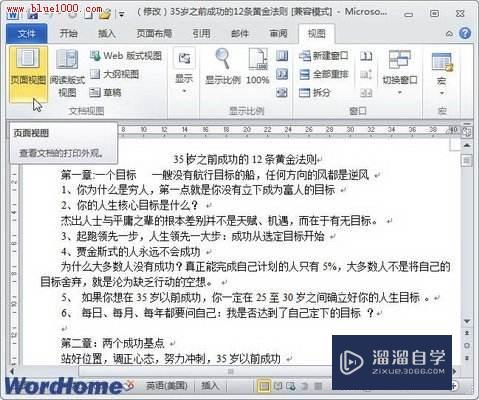
第2步
阅读版式视图
“阅读版式视图”以图书的分栏样式显示Word2010文档。“文件”按钮。功能区等窗口元素被隐藏起来。在阅读版式视图中。用户还可以单击“工具”按钮选择各种阅读工具。如图所示。
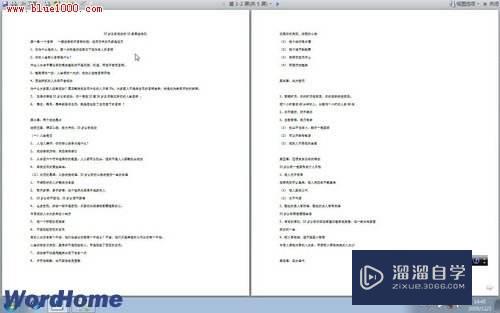
第3步
Web版式视图
“Web版式视图”以网页的形式显示Word2010文档。Web版式视图适用于发送电子邮件和创建网页。如图所示。
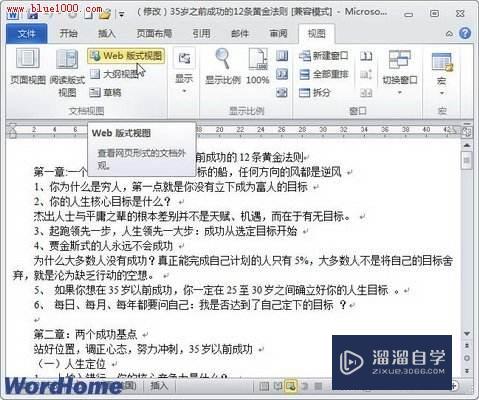
第4步
大纲视图
“大纲视图”主要用于设置Word2010文档的设置和显示标题的层级结构。并可以方便地折叠和展开各种层级的文档。大纲视图广泛用于Word2010长文档的快速浏览和设置中。如图所示。
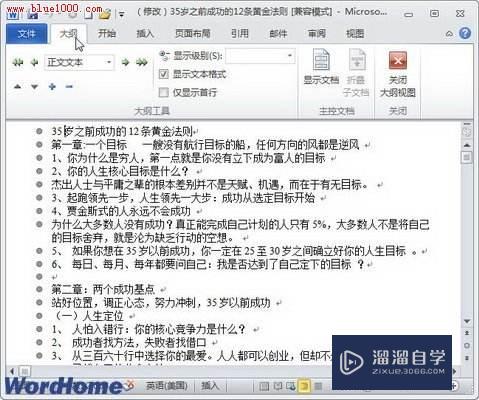
第5步
草稿视图
“草稿视图”取消了页面边距。分栏。页眉页脚和图片等元素。仅显示标题和正文。是最节省计算机系统硬件资源的视图方式。当然现在计算机系统的硬件配置都比较高。基本上不存在由于硬件配置偏低而使Word2010运行遇到障碍的问题。如图所示。

以上关于“Word多种视图模式介绍(word有几种视图方式)”的内容小渲今天就介绍到这里。希望这篇文章能够帮助到小伙伴们解决问题。如果觉得教程不详细的话。可以在本站搜索相关的教程学习哦!
更多精选教程文章推荐
以上是由资深渲染大师 小渲 整理编辑的,如果觉得对你有帮助,可以收藏或分享给身边的人
本文地址:http://www.hszkedu.com/72188.html ,转载请注明来源:云渲染教程网
友情提示:本站内容均为网友发布,并不代表本站立场,如果本站的信息无意侵犯了您的版权,请联系我们及时处理,分享目的仅供大家学习与参考,不代表云渲染农场的立场!